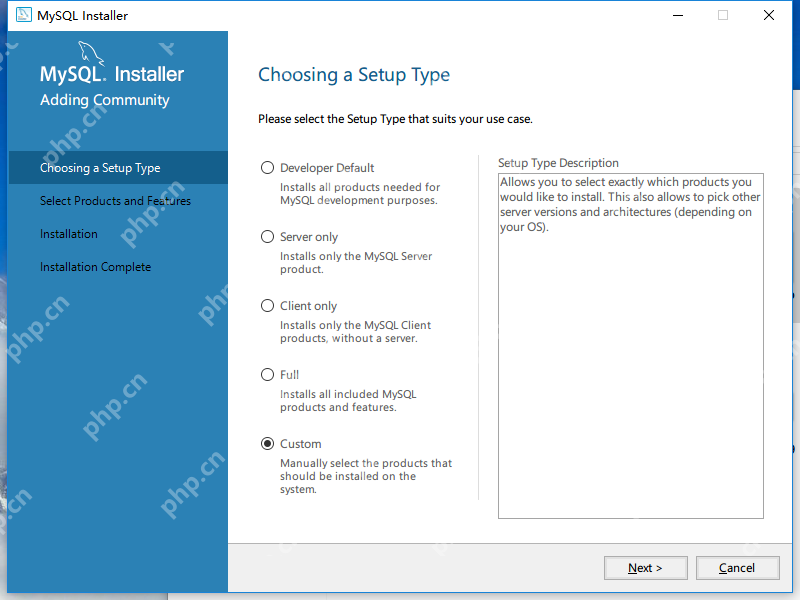word文檔設置分欄格式的方法:首先選中分欄的內容,選擇“頁面布局”標簽,點擊“分欄”打開下拉窗口;然后選擇“更多分欄”,在“列數”選擇“2”;最后將寬度進行調整到合適尺寸即可。

本文操作環境:Windows7系統,microsoft Office word2010版本,Dell G3電腦。
word文檔設置分欄格式的方法:
1、打開需要分欄的Word文檔。
如圖,需要對文檔中的第二、三、四段內容進行分欄,分為兩欄進行排版。
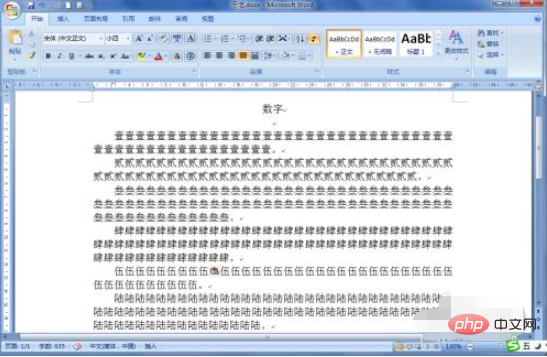
2、先用光標選擇第二、三、四段。
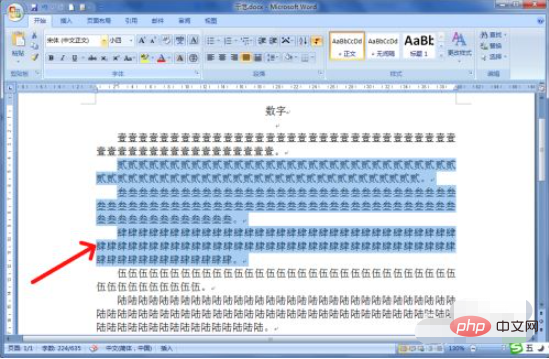
3、選擇“頁面布局”標簽,點擊“分欄”打開下拉窗口,然后選擇“更多分欄”。
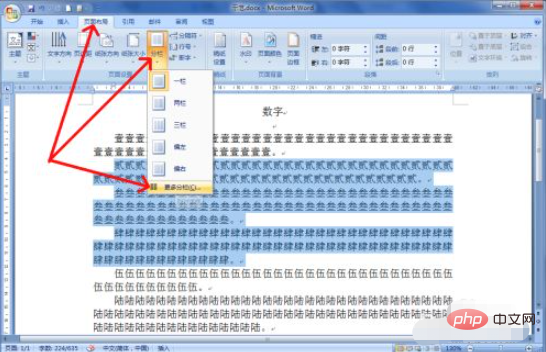
4、打開“分欄”窗口后,然后在“列數”選擇“2”(即分兩欄)。
為容易分清是兩欄內容,可選擇有分隔線,將“分隔線”前面勾選上。
這時“欄寬相等”前面是勾選上,從預覽可見分欄的兩側是均等的。
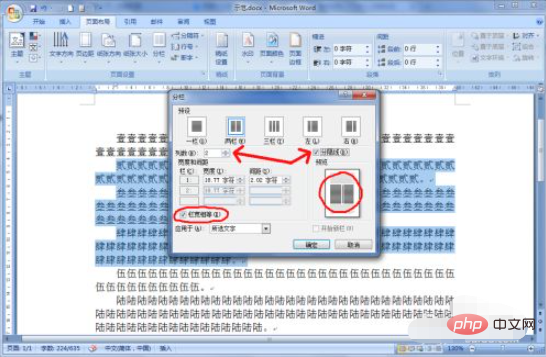
5、現在希望分欄為左側窄些,右側寬些,則將“欄寬相等”前面的勾選清除。
然后將“欄1”(即左側)、“欄2”(即右側)的寬度進行調整到合適尺寸。
因是部分分欄,“應用于”后面應該是“所選文字”。
然后點擊“確定”。
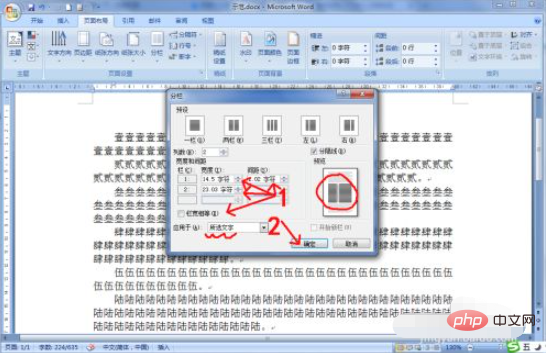
6、分欄設置已完成。可見到文檔中第二、三、四段文字已分成左側窄些、右側寬些的兩欄排版。
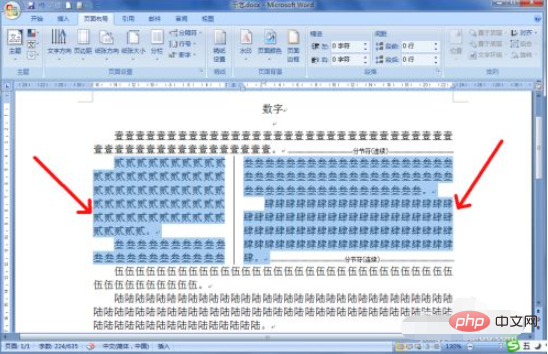
相關學習推薦:word新手入門教程
? 版權聲明
文章版權歸作者所有,未經允許請勿轉載。
THE END